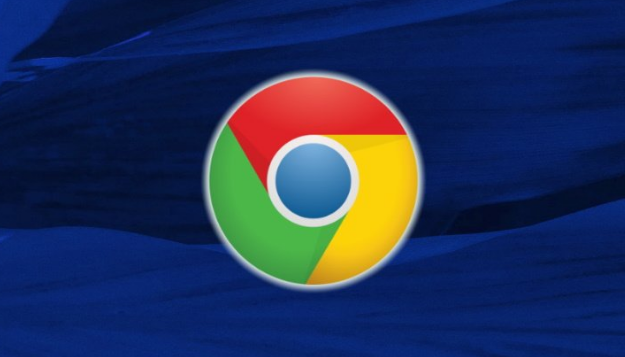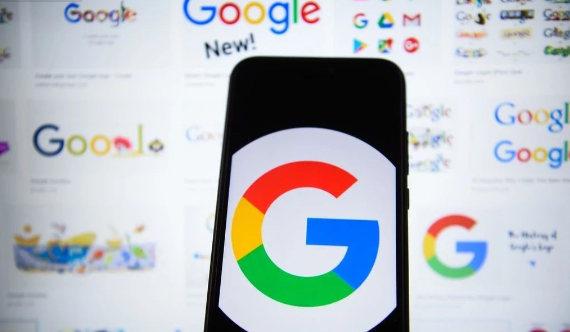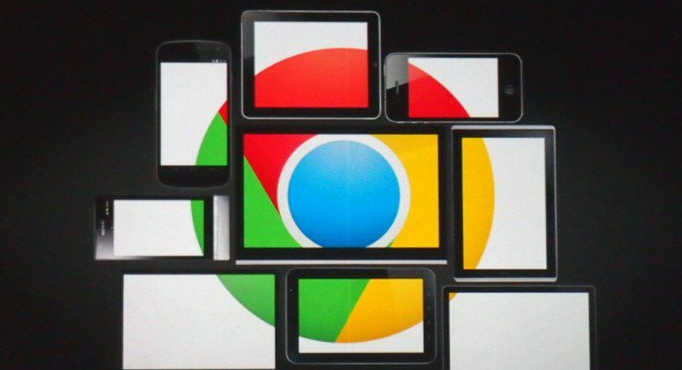谷歌浏览器网页行为数据分析方法
时间:2025-07-17
来源:Chrome官网
详情介绍

1. 使用开发者工具:按F12键或右键点击页面元素选择“检查”打开Chrome的开发者工具。在“Performance”面板中,点击“Record”按钮开始记录页面的性能数据,进行想要监测的操作后再次点击“Record”停止记录。在该面板中可看到时间轴和火焰图,能观察到页面加载和运行过程中各事件的发生时间和持续时间,以及CPU的利用率和调用栈,帮助找出性能瓶颈。此外,在“Network”面板中,可以查看网页加载时的网络请求,包括请求的URL、方法、状态码、响应时间等,通过分析这些数据,可了解用户在网页上的行为路径。
2. 借助插件扩展:访问Chrome Web Store,搜索相关关键词如“用户行为分析”,找到合适的插件后点击“添加到Chrome”进行安装。安装完成后,可在浏览器右上角看到插件图标,点击即可启用或进行相关设置。例如Trace这款Chrome扩展程序,能够详尽地追踪网站的各种动态,包括Cookie的增删改查、DOM元素的操作、事件监听的注册等,并且可以生成可视化报告,帮助用户直观地了解网站行为路径。使用时要注意查看插件的权限申请,确保其只获取必要的权限,对于涉及敏感信息的插件,要查看其隐私政策确认加密方式,定期清理不常用的插件权限。
3. 利用外部工具结合:可与外部的数据分析工具配合使用,比如将谷歌浏览器中获取的阅读数据导出,然后导入到专业的数据分析软件或平台中进行深度分析。像DMC大数据分析平台等,虽然其本身不仅适用于谷歌浏览器,但可以与谷歌浏览器结合,实现更全面的数据分析。
4. 使用特定监测工具:例如Distill Web Monitor,访问其官网并添加到Chrome浏览器中。点击浏览器右上角的插件图标,选择“Create a new monitor”,输入要监控的网页URL和任务名称,然后点击“Next”。接着选择要监控的元素类型,可以是整个页面、某篇文章、某个段落甚至是某个具体的字,设置检测目标、数量、时间等参数。当被监控的内容发生变化时,会收到插件的更新提示,也可以在插件的界面中查看详细的监控日志和历史记录。
继续阅读